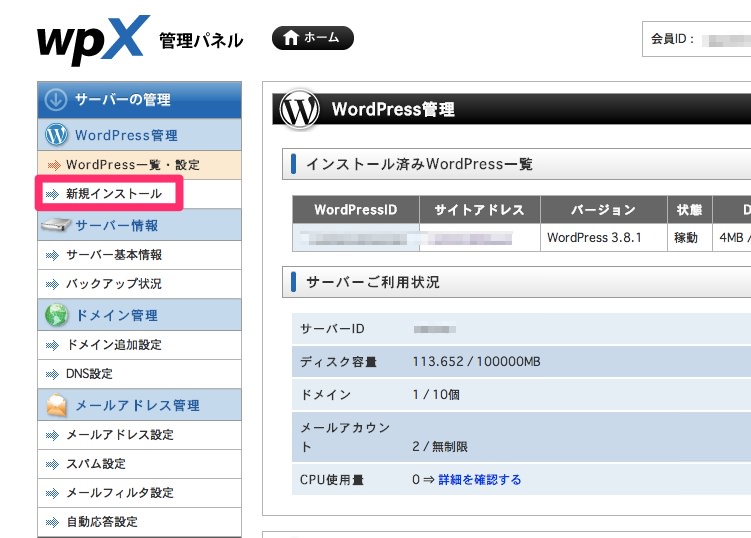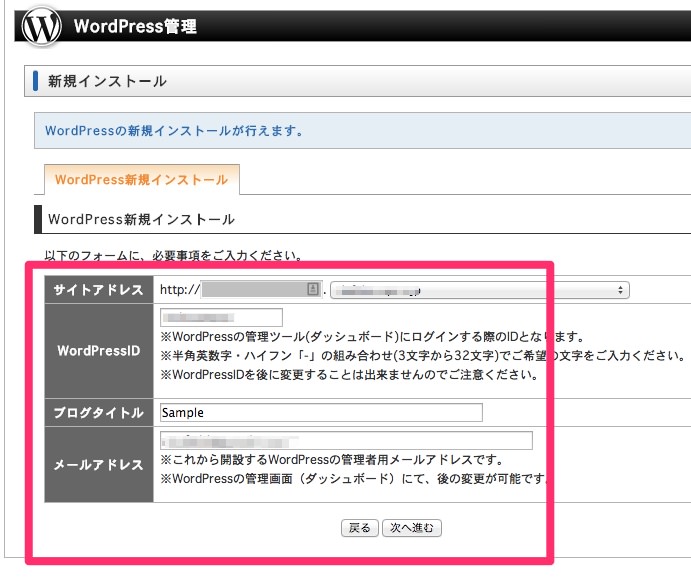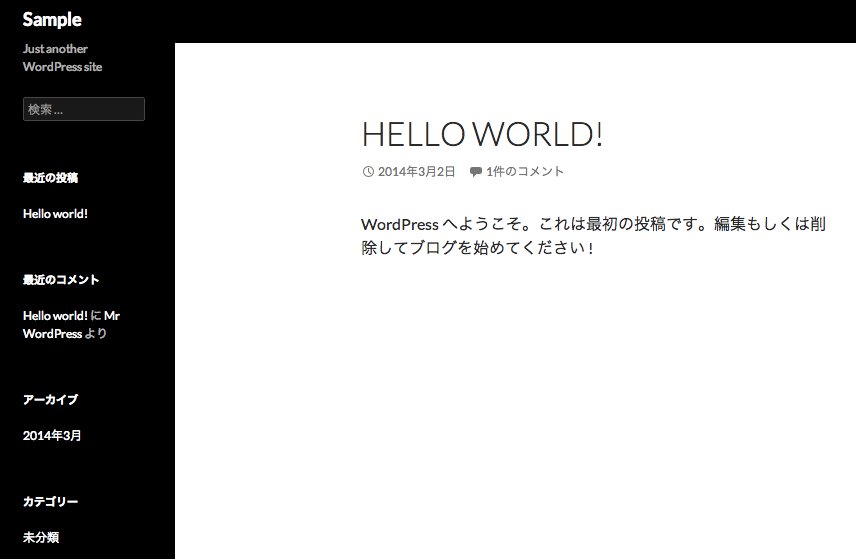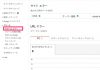WordPressに特化したレンタルサーバーwpX
前回の記事でwpXの管理画面にログインする
までの手順をご紹介しました。
今回はwpXの管理画面から
WordPressをインストール
するまでの手順をご紹介します。
まずはwpXの管理画面にログインします。
左カラムメニューから
【新規インストール】をクリック
・Wordpress ID
・ブログタイトル
・メールアドレス(お試し期間中はメール機能が使えません。)
を入力
【確定】ボタンをクリック
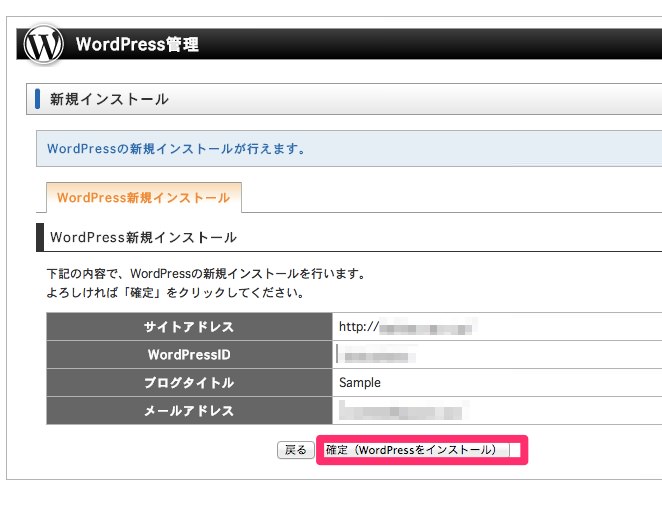
管理ユーザー:ID
パスワード
をメモ帳などにコピペしておきます。
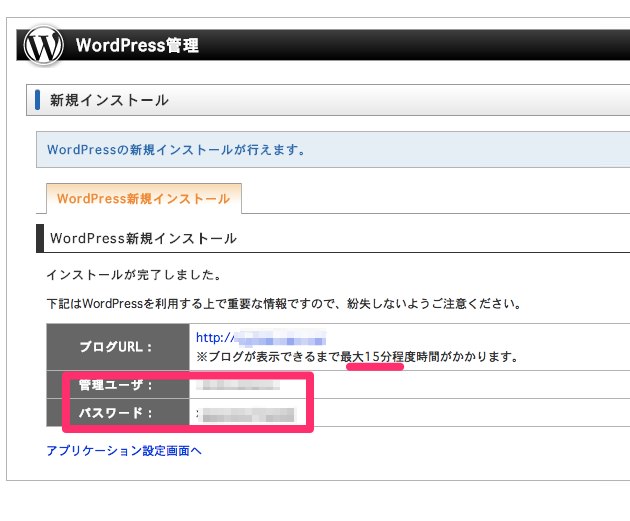
Wordpressのインストールが完了し
15分位経過するとサイトが表示されます。
ダッシュボードを操作したい場合は
アドレス/wp-login.php
にアクセスし、先ほどのID、PWを入力すれば
Wordpressの管理画面にログイン出来ます。